Vienkārša un ātra Android sakņu rokasgrāmata

Pēc Android tālruņa saknes piekļuves iegūšanas jums ir pilnīga piekļuve sistēmai un varat palaist daudzu veidu lietotnes, kurām nepieciešama saknes piekļuve.
Jūs beidzot saņemat WhatsApp ziņojumu, kuru gaidījāt, taču nevēlaties izskatīties izmisuši un nolemjat gaidīt, lai to apskatītu. Bet, tā kā jūs nevarat iedomāties neko citu, jūs galu galā skatāties pulkstenī, lai paietu pietiekami daudz laika, lai apskatītu ziņojumu. Nav nepieciešams piedzīvot visas šīs spīdzināšanas, ja ir vairāki veidi, kā skatīt WhatsApp ziņojumu, neatverot sarunu.
Saturs
Kā lasīt WhatsApp ziņojumus, neizslēdzot zilās atzīmes
Varat skatīt WhatsApp ziņojumus, neinformējot par to otru personu, veicot izmaiņas iestatījumos. Ja vēlaties saglabāt savus iestatījumus tādus, kādi tie ir, tos joprojām ir iespējams skatīt. Varat sākt, velkot lejup no paziņojumu joslas. Ja jums ir tikai viens ziņojums, to būs viegli redzēt. Jums vajadzētu būt iespējai to izlasīt. Jūs pat redzēsit iespējas atkārtoti atskaņot vai atzīmēt ziņojumu kā izlasītu.
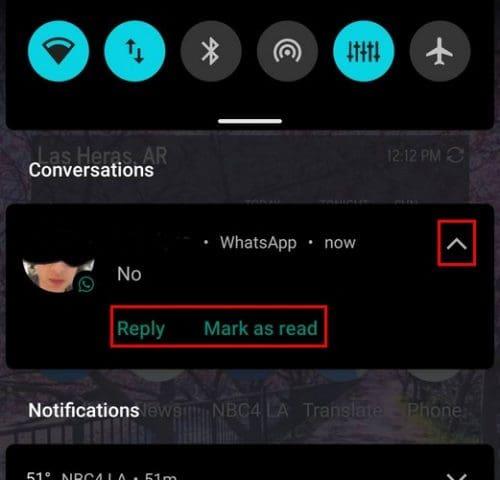
Taču, ja paziņojumu joslā ir redzami dažādi WhatsApp ziņojumi, jums būs jāveic dažas papildu darbības, lai skatītu konkrēto ziņojumu. Katra ziņojuma labajā pusē būs bultiņa. Pieskarieties šai bultiņai, un ziņojums būs redzams līdz vietai, kur varēsiet to izlasīt, neatverot WhatsApp.
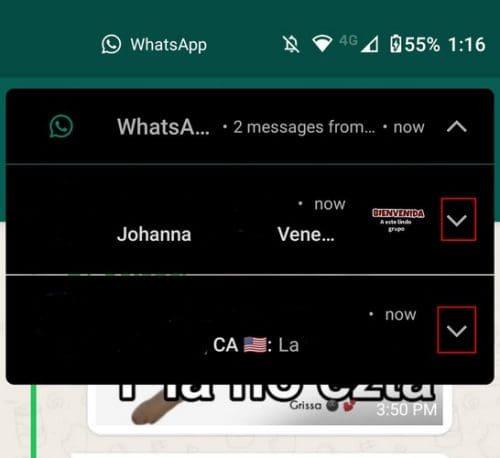
Slepeni atveriet WhatsApp ziņojumus, izmantojot WAMR
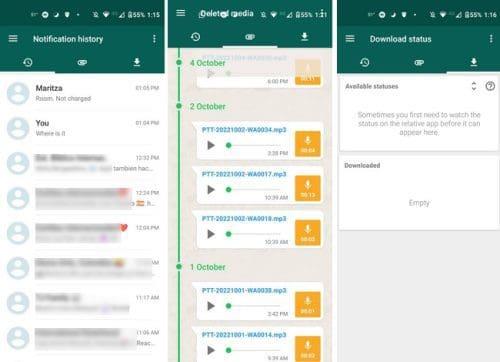
Ja paziņojumu joslas situācija jums nav piemērota, varat mēģināt skatīt WhatsApp ziņojumus, izmantojot lietotni WAMR. Lietotne ir bezmaksas un nebombardēs jūs ar reklāmām. Tas sadalīs WhatsApp ziņojumus dažādās sadaļās, piemēram, tekstā, pielikumos un lejupielādēs. Bet viena lieta, kas jāatceras, ir tāda, ka tas jums nerādīs attēlus, ja WhatsApp tos nelejupielādēs automātiski.
Lai ietaupītu vietu krātuvē, daži lietotāji nolemj lejupielādēt multividi manuāli. Ikreiz, kad viņi saņems multividi, tajā būs lejupielādes bultiņa, kas informēs, ka, lai to skatītu, tam ir jāpieskaras.
Kā slepeni skatīt WhatsApp ziņojumus, pielāgojot dažus iestatījumus
Jūs nevēlaties pārbaudīt WhatsApp ziņojumus, jo, tiklīdz atvērsiet, viņi zinās, ka esat tiešsaistē, un sagaida, ka jūs tos izlasīsit. Un, ja jūs to nedarīsit, vēlāk varat saņemt dažas sūdzības. Šeit ir dažas izmaiņas, kuras varat veikt sadaļā Iestatījumi, kā rezultātā varēsit pārbaudīt visus vajadzīgos ziņojumus, neizslēdzot šīs zilās atzīmes.
Iepriekš jau minēju, ka tiklīdz atvērsiet WhatsApp, viņi zinās, ka esat tiešsaistē. Sāksim ar tiešsaistes funkcijas atspējošanu. Lai to izdarītu, pieskarieties punktiem augšējā labajā stūrī un izvēlieties opciju Iestatījumi . Pieskarieties vienumam Privātums , kam seko Pēdējoreiz redzēts un Privātums ( tas būs pirmais sarakstā ).
Apakšā ir vieta, kur varat mainīt tiešsaistes statusu. Tā kā jūs neredzēsit opciju Neviens, jums būs jāizvēlas Tāds pats kā pēdējais redzētais un jāiestata opcija Pēdējais redzēts uz Neviens . To darot, tiešsaistes opcija netiks rādīta pat tad, ja lasāt citus ziņojumus.
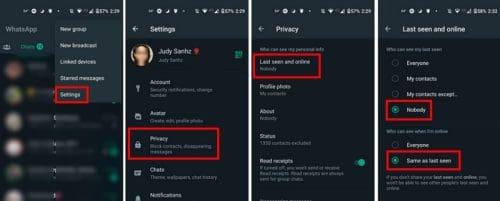
Kā izslēgt WhatsApp lasīšanas kvītis
Tagad, kad jums vairs nav jāuztraucas par to, ka kāds zina, ka esat tiešsaistē, ir pienācis laiks atspējot lasīšanas kvītis, lai tās nekļūtu zilas, pat lasot ziņojumus. Jums būs jāpieskaras punktiem lietotnes galvenās lapas augšējā labajā stūrī un pēc tam jāizvēlas Iestatījumi .
Iestatījumos atveriet sadaļu Privātums un izslēdziet opciju Lasīt kvītis .
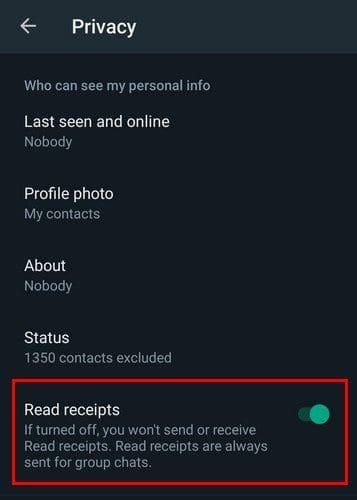
Ņemiet vērā, ka, to darot, viņi nezinās, kad jūs izlasīsit viņu ziņojumus, bet jūs nezināsit, kad viņi lasīs jūsu ziņojumus. Jūs zināt, ka ziņojums ir piegādāts, jo būs divas atzīmes. Ja redzat tikai vienu, ziņojums nav sasniedzis viņu ierīci. Pulksteņa simbols blakus ziņojumam norāda uz kļūdu un to, ka notiek sūtīšana.
Izslēdzot lasīšanas apliecinājumus atsevišķās tērzēšanas sarunās, jūsu ziņojumam nebūs laika zīmoga. Lai skatītu laika zīmogu, ilgi nospiežot ziņojumu > Punkti augšējā labajā stūrī un sekojot opcijai Informācija . WhatsApp parādīs ziņojumu nosūtīšanas laiku, un adresāts to izlasīs.
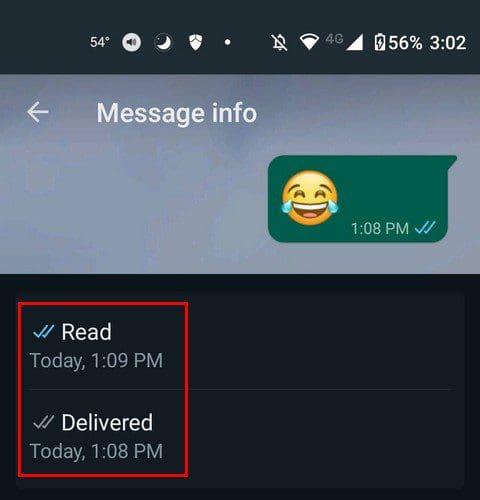
Izslēdzot lasīšanas apliecinājumus, jūsu vārds netiek rādīts statusa sarakstā. Otrai personai nav iespējas to uzzināt, ja vien jūs to nepaziņojat. Labā ziņa ir tā, ka zilo atzīmju izslēgšana neietekmēs ziņojumu saņemšanu grupās. Vēl viena lieta, kas jāatceras, ir tāda, ka, izslēdzot tās, neviens nevarēs skatīt jūsu statusu. Tātad jūs varat atvadīties no publicēšanas, ja izslēdzat šo funkciju. Laika zīmoga noteikums attiecas uz balss ziņojumiem. Pat ja statusam pievienosit kaut ko pirms tā izslēgšanas, noteikums joprojām būs spēkā.
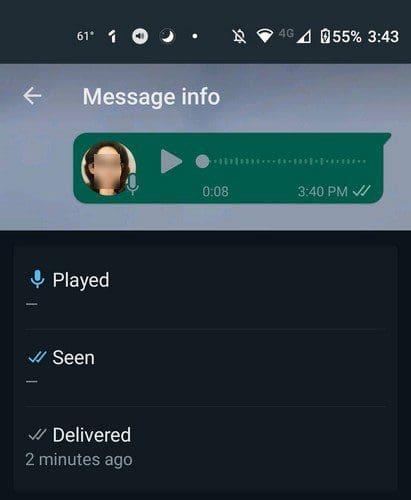
Kā slepeni lasīt WhatsApp ziņojumus, izmantojot logrīkus
Kad savam sākuma ekrānam pievienojat WhatsApp logrīku, varat viegli lasīt ziņas, neatverot lietotni. Jums nebūs lielas izvēles attiecībā uz balss ziņojumiem, jo jums tie būs jādzird, taču ir arī veids, kā to apiet. Jūs varat sūtīt sev ziņojumu vietnē WhatsApp . Nosūtiet audio ziņojumu sev un klausieties to tur, nevis citas personas atvērtajā tērzēšanā.
Lai pievienotu logrīku, turiet nospiestu pietiekami daudz vietas, kur logrīks atrodas. Ja logrīks izrādās pārāk mazs, vienmēr varat to pielāgot vēlāk. Pieskarieties logrīku opcijai un velciet uz leju līdz sadaļai WhatsApp. Pieskarieties logrīkam, kuru vēlaties pievienot, un velciet to jebkurā virzienā, jo šī vieta būs redzama sākuma ekrānā, un tur jūs to atlaidīsit.
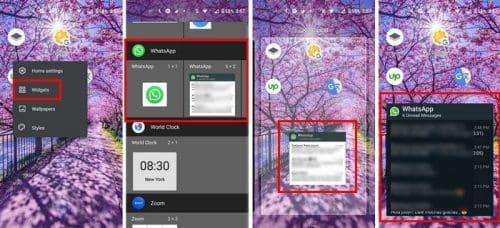
Tiklīdz jūs to atlaidīsit, pamanīsit, ka tam apkārt būs daži punkti. Velciet šos punktus, lai varētu pielāgot logrīka izmēru. Ja kādreiz mainīsit savas domas un atkal vēlaties mainīt izmēru, vienkārši turiet nospiestu tastatūru, un šie punkti parādīsies.
Tālāka lasīšana
Vai vēlaties uzzināt, kādas citas lieliskas lietas varat darīt vietnē WhatsApp? Skatiet, kā jūs varat pārvērst sevi par iemiesojumu vai kā jūs varat kopīgot savu pašreizējo atrašanās vietu tajos laikos, kad jums nav ne jausmas, kur atrodaties.
Viena lieta, par ko sūdzas daudzi lietotāji, ir krātuve. Skatiet, kā varat pārvaldīt savu WhatsApp krātuvi , lai šīs WhatsApp grupas nezaudētu jūsu tālruni. Ja neesat pārāk pārliecināts, kāds ir darījums ar šīm kopienām , jums ir jāizlasa raksts, lai būtu informēts.
Secinājums
Ja varat slepeni lasīt WhatsApp ziņas, lietas ir daudz pieejamākas. Jums nav jāuztraucas par to, ka otrs sadusmosies, jo viņš redzēja zilās atzīmes, bet jūs neatbildējāt. Varat arī redzēt, vai tas ir kaut kas, kam nepieciešama tūlītēja uzmanība, vai arī tas ir kaut kas, kas var pagaidīt.
Jūs redzējāt, ka varat redzēt šos ziņojumus, izmantojot paziņojumu joslu. Pat ja jums ir vairāki ziņojumi, varat izolēt šo vienu ziņojumu un atbildēt, ja vēlaties. Varat arī izmantot lietotni, lai skatītu ziņojumus un multividi. Visbeidzot, logrīki arī palīdz skatīt ziņojumus nindzjas režīmā. Kura metode, jūsuprāt, būs jūsu nākotnes iecienītākā? Dalieties savās domās zemāk esošajos komentāros un neaizmirstiet kopīgot rakstu ar citiem sociālajos medijos.
Pēc Android tālruņa saknes piekļuves iegūšanas jums ir pilnīga piekļuve sistēmai un varat palaist daudzu veidu lietotnes, kurām nepieciešama saknes piekļuve.
Android tālruņa pogas nav paredzētas tikai skaļuma regulēšanai vai ekrāna aktivizēšanai. Ar dažām vienkāršām izmaiņām tās var kļūt par īsinājumtaustiņiem ātrai fotoattēla uzņemšanai, dziesmu izlaišanai, lietotņu palaišanai vai pat ārkārtas funkciju aktivizēšanai.
Ja atstājāt klēpjdatoru darbā un jums steidzami jānosūta ziņojums priekšniekam, ko jums vajadzētu darīt? Izmantojiet savu viedtālruni. Vēl sarežģītāk — pārvērtiet savu tālruni par datoru, lai vieglāk veiktu vairākus uzdevumus vienlaikus.
Android 16 ir bloķēšanas ekrāna logrīki, lai jūs varētu mainīt bloķēšanas ekrānu pēc savas patikas, padarot bloķēšanas ekrānu daudz noderīgāku.
Android režīms “Attēls attēlā” palīdzēs samazināt video izmēru un skatīties to attēla attēlā režīmā, skatoties video citā saskarnē, lai jūs varētu darīt citas lietas.
Video rediģēšana operētājsistēmā Android kļūs vienkārša, pateicoties labākajām video rediģēšanas lietotnēm un programmatūrai, ko mēs uzskaitām šajā rakstā. Pārliecinieties, ka jums būs skaisti, maģiski un eleganti fotoattēli, ko kopīgot ar draugiem Facebook vai Instagram.
Android Debug Bridge (ADB) ir jaudīgs un daudzpusīgs rīks, kas ļauj veikt daudzas darbības, piemēram, atrast žurnālus, instalēt un atinstalēt lietotnes, pārsūtīt failus, root un flash pielāgotas ROM, kā arī izveidot ierīču dublējumkopijas.
Ar automātisko lietojumprogrammu klikšķināšanu. Jums nebūs daudz jādara, spēlējot spēles, izmantojot lietojumprogrammas vai veicot ierīcē pieejamos uzdevumus.
Lai gan nav brīnumlīdzekļa, nelielas izmaiņas ierīces uzlādes, lietošanas un glabāšanas veidā var būtiski palēnināt akumulatora nodilumu.
Tālrunis, ko daudzi cilvēki šobrīd iecienījuši, ir OnePlus 13, jo papildus izcilai aparatūrai tam ir arī funkcija, kas pastāv jau gadu desmitiem: infrasarkanais sensors (IR Blaster).







